ソハによって2023年2月4日、午後8時11分に更新されました
「Samsung Galaxy S22 の画面が真っ暗です。携帯電話にアクセスできず、中の写真、ビデオ、連絡先、その他の情報も表示できません。中のデータにアクセスしてコピーする方法はありますか?新しい携帯電話に? 至急!」
携帯電話の画面が真っ暗になったときにデータにアクセスして取得するためのソリューションも探していますか? 心配しないで。この記事を読めば解決策がわかります。
黒い画面になった Samsung Android スマートフォンからデータを復元するのが難しい作業であることは否定できません。したがって、黒い画面の Android スマートフォンに簡単かつ迅速にアクセスしてデータを抽出できるAndroid データ回復(UltData) を使用することをお勧めします。Android Data Recovery (UltData) を今すぐ無料でダウンロードして試してみてください。
一般に、自動再生は、PC から Android スマートフォンのデータを表示するというユーザーのニーズに対応するために、ほとんどのコンピュータやラップトップに組み込まれています。ユーザーが何らかの事故で失われた写真やビデオを回復するのに役立つため、この機能を使用して黒い画面の Android スマートフォンからデータを回復してみることができます。
ステップ 1 USB データ ケーブルを介して、黒い画面の Samsung Android 携帯電話をコンピュータに接続します。
ステップ 2 デバイスが正常に接続されると、コンピュータ上に自動再生ポップアップ ウィンドウが表示されます。これは、PC がデバイスを認識した場合にのみ表示されます。
ステップ 3 [ファイルとフォルダを開いて表示する] または同様のコンテンツのオプションを選択し、プロンプトに従ってデバイスに保存されているデータを表示します。
ステップ 4 ポップアップ ウィンドウで、デバイスに保存されているすべての写真とビデオのフォルダを開きます。すべてのコンテンツを選択してコピーし、PC またはラップトップに貼り付けます。
ステップ 5 その後、関連データを新しいデバイスにコピーできます。
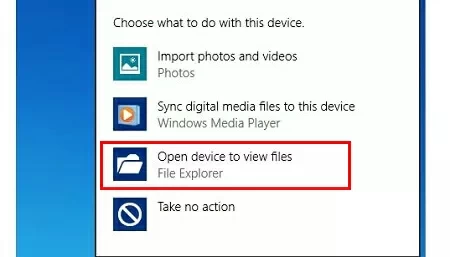
この方法の前提として、USB デバッグ オプションを探す必要があることに注意してください。USB デバッグがない場合、自動再生機能は実現できません。さらに、この方法は通話記録、ショートメッセージ、その他のデータを回復できないため、黒い画面の携帯電話から他のデータを回復するのにはあまり効果的ではありません。連絡先、通話記録、その他の情報を回復したい場合は、Android Data Recovery (UltData) などのより包括的なデータ回復アプリケーションが必要になる場合があります。このアプリケーションは方法 4 で紹介します。より効率的にしたい場合は、そのセクションに直接スキップできます。
実際、Samsung の画面が黒い場合でも、USB データ ケーブルを使用して携帯電話をコンピュータに接続し、削除された写真を取り戻すことができます。黒い画面の Samsung Android スマートフォンから失われた写真やビデオを復元するには、以下の手順に従ってください。
ステップ 1 USB データ ケーブルを使用して電話機をコンピュータに接続します。
ステップ 2 システムは、必要なすべてのドライバとアプリケーションを PC にインストールします。
ステップ 3 インストール後、PC の [マイ コンピュータ] に移動し、モバイル デバイス名を見つけます。
ステップ 4 デバイス名をダブルクリックすると、保存されているすべてのマルチメディア ファイルが表示されます。もちろん、内部メモリまたは外部メモリに保存したすべてのデータは、デバイス名で指定されたフォルダーに存在します。
ステップ 5 必要な写真とビデオをコピーして、PC または新しい携帯電話に貼り付けます。

この方法では、黒い画面の Android スマートフォンでのみマルチメディア ファイルを取得できることに注意してください。
Androidフォンで削除されたWhatsAppビデオを復元する2番目の方法は、Androidデータ復元などのデータ復元アプリを使用することです。これは、動画が削除されようとしている人にとっては非常に効果的です。
黒い画面の Samsung Android スマートフォンに OTG 機能がある場合は、次の手順に従って写真を復元することもできます。
ステップ 1 USB 経由で Android デバイスを OTG アダプタに接続し、マウスをアダプタに接続します。
ステップ 2 黒い画面の Samsung Android 携帯電話を開き、Bluetooth 機能をオンにしてファイルを転送します。
ステップ 3 マウスを使用して携帯電話を制御します。
ステップ 4 Bluetooth を使用してファイルをコンピュータに転送します。Wi-Fi を使用して、Onedrive や Google ドライブなどのクラウド ストレージ プラットフォームにデータを転送することもできます。

ただし、この方法でデータを復元する場合、データは Bluetooth 経由で送信されるため、比較的時間がかかります。
Android Data Recovery (UltData) は、黒い画面の Samsung Android 携帯電話から安全かつ迅速にデータを回復するのに役立つ包括的なデータ回復ソフトウェアです。操作インターフェイスは非常にシンプルで、プロンプトに従ってマウスを数回クリックするだけで回復が完了します。このソフトウェアは 99% のデータ復元成功率を誇り、数千万のユーザーから高い評価を得ているため、このソフトウェアを使用することを強くお勧めします。
ステップ 1 Android Data Recovery (UltData) をダウンロード、インストールして起動し、「失われたデータを回復」モードを選択します。
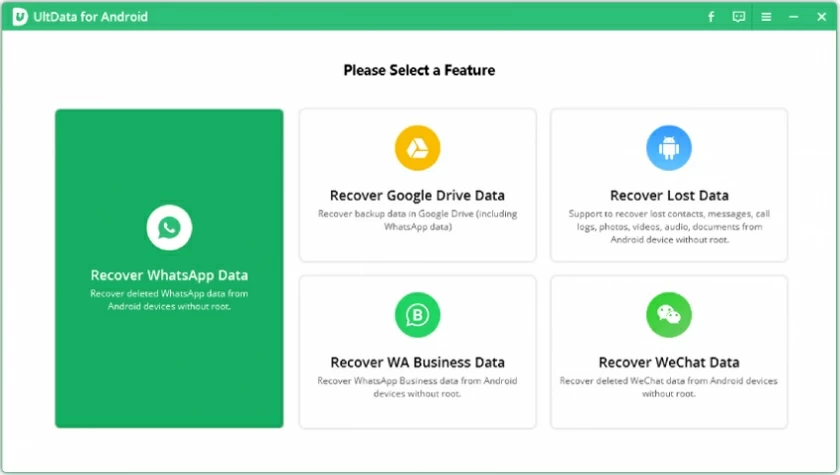
ステップ 2 デバイス情報を選択し、一致するデータ パッケージのインストールを開始します。次に、USB ケーブルを介してデバイスを PC に接続し、ダウンロード モードに入ります。
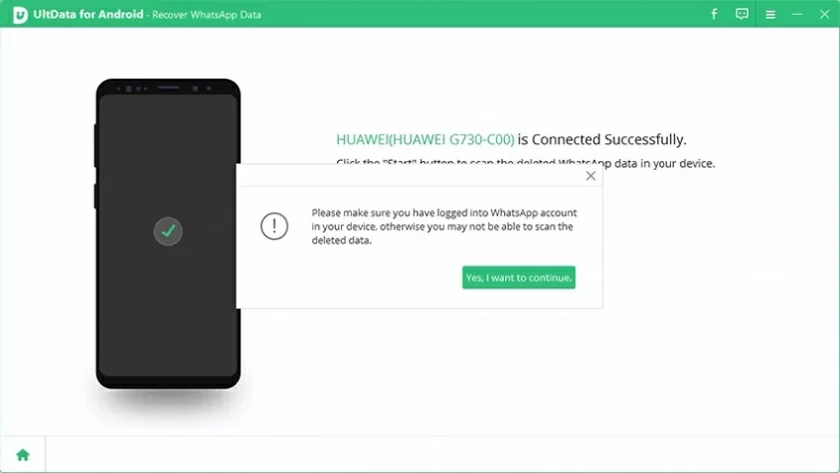
ステップ 3 必要なファイルの種類を選択してスキャンを開始し、スキャン結果で必要な特定のファイルを選択し、「復元」ボタンをクリックしてファイルを取得します。
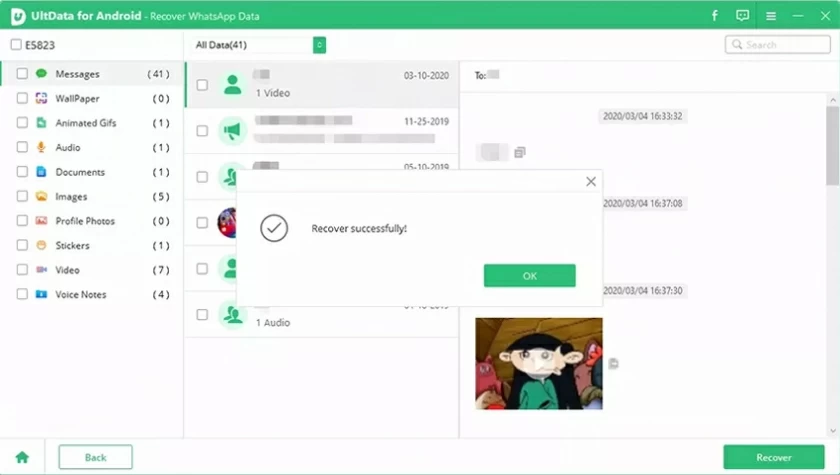
これらは、Samsung Android スマートフォンの黒い画面からデータを回復できる 4 つの方法です。最も簡単な Android の黒い画面のデータ復旧ソリューションの 1 つは、Android Data Recovery (UltData) を使用することです。音声、写真、ビデオ、通話記録、連絡先、その他のデータを安全かつ効率的に取得します。やってみて!